- スマホ
- 更新日:2023年04月25日
初めてのスマホにおすすめの機種はこれ!中学生・シニア向けスマホと注意点

※当記事はPRを含みます。詳しくはこちら。
※カシモWiMAXは株式会社マーケットエンタープライズの関連会社、株式会社MEモバイルが運営しています。
中学生や高校生、高齢者など年齢に関わらず、初めてのスマホを買うとなるとどういった種類があるのか、どのキャリアで契約するのかなど事前に調べおいたほうがよいことがあります。
特に中学生や高校生向けの場合、トラブルや問題に巻き込まれないよう、スマホが持つ危険性・注意点をよく知ることも大切です。
ここでは、初めてのスマホ向けの基本情報をはじめ、おすすめの機種やキャンペーン、スマホを利用する際に気をつけるべきポイントを詳しく解説していきます。
初めてのスマホ・携帯会社の選び方

初めてのスマホを購入する場合は、端末はどれにするか、どこの通信会社と契約するかを選びます。ここではその選び方のポイントを見ていきましょう。
iPhoneかAndroidかで選ぶ
スマホのOSは大きくiPhone(iOS)とAndroidの2つに分けられます。
デザインや機能性はもちろん、身の回りに使用している人が多いとわからないことや困ったことがあった場合でも相談しやすいでしょう。
iPhone(iOS)
Apple社がOSとスマホの両方を作っています。シンプルなデザインやApple製品と互換性が高いのが特徴です。
またiPhone(iOS)のアプリは審査基準が厳しく、セキュリティ対策が厳重になっています。
Android
ライセンスフリーで提供されているOSです。国内だけでなく海外でも多くのメーカーがスマホを製造しており、種類が豊富な点が特徴。
競争率が高い分、iPhoneよりも早く新機能が搭載される傾向にあります。
価格帯で選ぶ
スマホの機種は、エントリーモデルからハイエンドモデルまで様々なモデルがあります。
最新機能を搭載したハイスペックなハイエンドモデルは100,000円を超えるものも存在します。
初めて使うスマホであれば、20,000円〜30,000円ほどのエントリーモデルから、50,000円前後のミドルレンジモデルでも機能的には十分でしょう。
端末を分割払いにした場合は、端末の分割代金と通信費を合算して毎月支払います。毎月の支払額も考えて端末を選ぶとよいでしょう。
フィルタリング制限・機能で選ぶ
スマホには、フィルタリング機能や位置情報確認サービス、利用アプリの制限機能・利用時間制限機能などの見守り機能、おサイフケータイやカメラ機能がついています。
| フィルタリング機能 | 子供には不適切であると判断されたサイトへのアクセスをブロック |
|---|---|
| 位置情報確認サービス | スマホのGPS位置情報をいつでも確認できる |
| 利用アプリの制限機能 | アプリのダウンロード時に保護者の許可が必要 |
| 利用時間制限機能 | 1日あたりの利用時間を設定できる |
写真や動画の撮影するのが好きな人は高性能のカメラが付いたスマホを、水濡れや水没を懸念する場合は耐久性能が優れたものを選ぶようにしましょう。
おサイフケータイの機能がついたものであれば、毎日の買い物や交通機関利用時の支払いに便利です。
なお青少年インターネット環境整備法の改正により、平成30年2月1日以降に契約したスマホにはフィルタリング有効化措置が義務づけられています。
平成30年1月までに契約したスマホの無線LAN通信には、フィルタリングがかからない可能性もあるため、契約先の事業者にフィルタリングの有無を確認し、無線LAN通信対策をしてください。
またアプリやゲーム機についても、子どもの成長にあわせてフィルタリングを活用しましょう。
キャリアか格安SIMかで選ぶ
スマホの契約会社にはドコモ・ソフトバンク・au・楽天モバイルの4大キャリアと、UQモバイルやワイモバイルなどの格安SIMがあります。
キャリアは自社の通信網を所有しており、格安SIMはキャリアの回線を借りる形で通信サービスを提供しています。
キャリアがおすすめな人
- 50GBを超える大容量でゲームや動画を楽しみたい
- 新機種をいち早く購入したい
最近ではキャリアでも、割引条件なしで単身契約でも料金を抑えて使用できるプランが登場しています。
格安SIMがおすすめな人
- できるだけスマホ料金を安くしたい
- 契約期間に縛られたくない
初めてにおすすめのiPhone・Androidスマホ
初めてスマホを使用するのにおすすめの機種を、「シニア向け」「中学生向け」「小学生向け」に分けてそれぞれ紹介していきます。
※商品により仕様が異なるため、購入元の注意書きをよく読んで使ってください。
【全年齢向け】iPhone SE(第2世代)

最新作のiPhoneと比較してコンパクトなサイズ感です。しかし、iPhone 11と同じA13 Bionicが搭載されたパワフルなモデルとなっています。
カメラ機能も優れており、ポートレートをはじめ深度のコントロールを含む、高解像度な写真が撮影できるのもiPhone SE(第2世代)の魅力です。
| OS | iOS |
|---|---|
| サイズ・重さ (幅×高さ×厚さ) |
67.3×138.4×7.3mm・148g |
| メモリ | 64GB、128GB、256GB |
| 耐久性 | IP67等級 |
| カメラ | 12MP広角カメラ |
【シニア向け】GRATINA KYV48

約5.8インチの大型液晶ディスプレイのため、シニアの人でも文字や画像が見やすく操作しやすいのが特徴です。
AIが搭載されたカメラはクリアで繊細な写真を撮れるのはもちろん、手ブレ補正にも対応しています。ブレを防いで高画質な1枚を撮影できます。
| OS | Android 10 |
|---|---|
| サイズ・重さ (幅×高さ×厚さ) |
73×153×8.9mm・約151g |
| メモリ | 内蔵:32GB microSDXC:最大512GB |
| 耐久性 | 防水:PX5/IPX8 防塵:IP6X |
| カメラ | 約1,600万画素CMOS |
【シニア向け】Galaxy A20
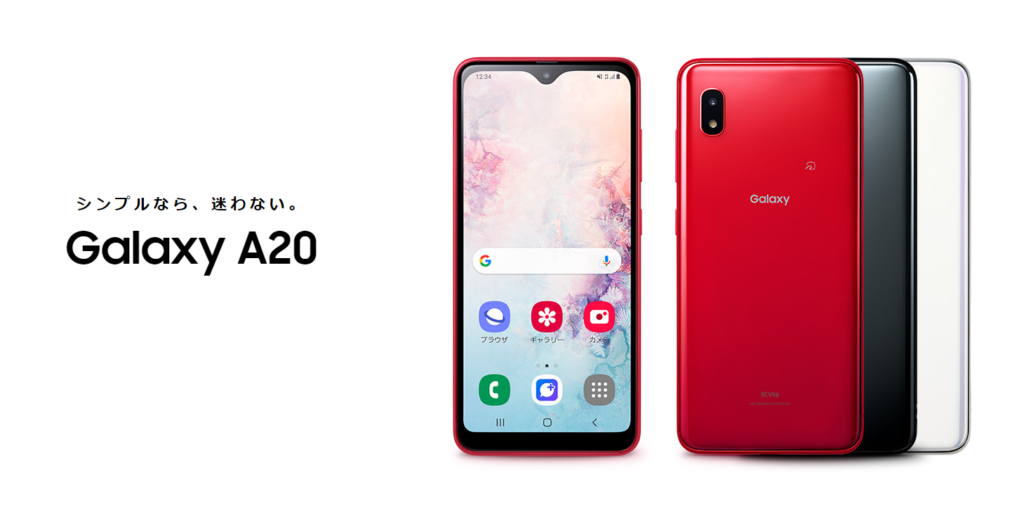
約5.8インチの大型ディスプレイでスマホ操作がしやすく、おサイフケータイや基本的な耐久性を備えたおすすめの機種です。
また「かんたんモード」が搭載されており、ワンタッチで画面設定ができたり、コントラストが強く見やすい文字盤で、扱いやすくなったりしているのも特徴です。
|
公式サイト |
公式サイト |
モバイル 公式サイト |
| OS | Android™9 Pie |
|---|---|
| サイズ・重さ (幅×高さ×厚さ) |
71×151×8.1mm・約151g |
| メモリ | 内蔵メモリ:32GB MicroSD:512GB |
| 耐久性 | 防水:IPX5・8 防塵:IP6X |
| カメラ | 約800万画素 |
【中学・高校生向け】OPPO A5 2020

800万画素の超広角レンズで被写体を風景とともに撮影できるだけでなく、1,200万画素A.I.ビューティーカメラが搭載されており、自撮りも綺麗に撮影できます。
高性能なカメラやスピーカーが搭載されたエントリーモデルです。
| OS | ColorOS 6.0.1 |
|---|---|
| サイズ・重さ (幅×高さ×厚さ) |
75.6×163.6×9.1mm・約195g |
| メモリ | 64GB |
| 耐久性 | IP5X(防水なし) |
| カメラ | 1,200万画素 |
【小学生向け】KDDI mamorino5

居場所通知やおうちだよ通知、防犯ブザー、ココセコム対応など見守り機能が充実しています。
子供の居場所をすぐに確認できる機能はもちろん、もしものことがあった際に役立つ防犯ブザー付きです。別途料金を支払うとセコムや大手警備会社との連携サービスも利用可能です。
| OS | ー |
|---|---|
| サイズ・重さ (幅×高さ×厚さ) |
約56×99×15.5mm・約105g |
| メモリ | RAM:512MB ROM:4GB |
| 耐久性 | 防水:IPX5/IPX8 防塵:IPX5 |
| カメラ | ー |
初めてのスマホにおすすめのプラン・キャンペーン
ドコモ・ソフトバンク・auのスマホデビュープランやキャンペーンについて紹介します。
ワイモバイル】シンプル2M
ワイモバイルのシンプル2Mプランは、20GBを2,178円(税込)から利用できます。
はじめてスマホを持つ方でも、20GBあればデータ容量を心配することなく使えるでしょう。
また、月内に使い切れなかったデータ容量は翌月に繰り越して利用できるので、容量を使い切れなかった場合も安心です。
20GBのデータ容量が多かった場合は、月額1,078円(税込)で4GBという低容量のプランもあるので、自分のライフスタイルに合わせたプランを選択できる点も魅力です。
【ドコモ】はじめてスマホ割
ドコモのはじめてのスマホ割は、スマホデビューで最大12ヵ月間月額550円(税込)割引が適用されるキャンペーンです。
はじめてスマホプランは、データ量1GBまでが1,815円(税込)で利用できます。はじめてスマホ割と合わせると最大12ヵ月間、1,078円(税込)で利用できます。
| キャンペーン内容 | 最大12ヵ月間・550円(税込)/月割引 |
|---|---|
| 適用条件 | 契約変更または乗り換えの購入※1 |
| 開催期間 | 2021年4月1日(木)~ |
※1:対象の料金プランや契約名義などの条件があるので必ず公式サイトでご確認ください。
【ドコモ】はじめてスマホ購入サポート
ドコモのはじめてスマホ購入サポートは、対象機種の購入で機種代金が割引されるキャンペーンです。
| キャンペーン内容 | 対象端末の機種代金が割引 |
|---|---|
| 期間 | 2019年11月1日(金)~ |
| 適用条件 | 対象手続きで対象端末を購入※1 |
~※1:対象端末の割引額ははじめてスマホ購入サポートで確認できます。
【ソフトバンク】スマホデビュープラン
ソフトバンクのスマホデビュープランは、契約翌月〜12ヵ月基本料990円(税込)/月、14ヵ月目以降ずっと2,178円(税込)/月で利用できます。
スマホへのりかえ(MNP)または機種変更で利用でき、5分以内の国内通話と1GBのデータ容量がついてきます。
【au】スマホスタートプラン
auのスマホスタートプランは、通話とデータの利用料金が翌月から1年間1,078円(税込)/月~で利用できます。
また、データ利用料に応じて月額料金が5段階に変動します。
| データ利用量 | 翌月から1年間 | 2年目以降 |
|---|---|---|
| 〜1GB | 1,078円(税込) | 2,178円(税込) |
| 〜2GB | 2,178円(税込) | 3,278円(税込) |
| 〜3GB | 2,728円(税込) | 3,828円(税込) |
| 〜5GB | 3,828円(税込) | 4,928円(税込) |
| 5GB超〜20GB | 4,928円(税込) | 6,028円(税込) |
【トーンモバイル】Androidプラン限定 シニア割
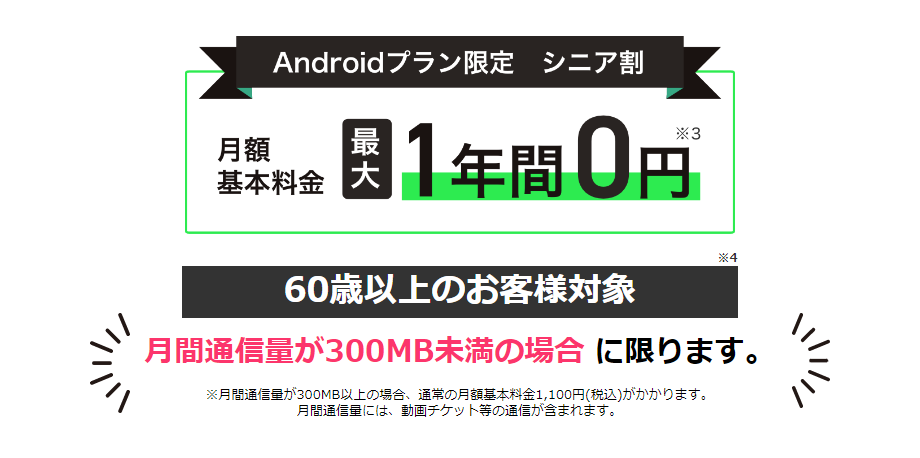
- 特典:月額料金最大1年間0円
- 対象者:60歳以上の方
- 条件:
(1)Androidプランを契約すること
(2)月間通信量が300MBであること
トーンモバイルでは、60歳以上の方がAndroidプランを契約すると、月額料金が最大1年間0円になるキャンペーンを実施しています。
Androidプランは、インターネットが使い放題※で1,100円(税込)/月で利用できるプランです。なお、こちらのキャンペーンは、月間通信量が300MB未満の場合に適用されます。
そのため、メールやLINEなどのテキストメッセージがメインという方や、電話用に使いたいという方いおすすめです。
初めてのスマホをお得に契約できるチャンスなので、ぜひこの機会に検討してみてはいかがでしょうか。
※動画は1GBまで
初めてのスマホの注意点
スマホは便利かつ機能性に優れている反面、使い方を間違ってしまうと思わぬトラブルに巻き込まれる危険性もあります。
初めてのスマホを利用する前の注意点について解説していきます。
スマホの危険性について理解する
スマホは使用方法によっては危険性もあります。スパム・トラップ、SNSやインターネットを利用した嫌がらせや人物特定・詐欺などは、全てのユーザーにとって有害です。
特に子供の場合は、事前に保護者がフィルタリング機能や設定で危険から遠ざけるようにしましょう。
普段使っているときだけでなく、スマホを紛失した場合データや個人情報を悪用される可能性もあるので、紛失時のサポートも万一の際に備えて利用しておくのがおすすめです。
与える人と、与えられる人のどちらもスマホの危険について理解をしておくようにしましょう。
ガラケー専用の有料コンテンツは事前に解約する
スマホの契約前にガラケーを使用していた場合、ガラケー専用のサービスの解約が必要です。
ガラケー有料サービスの一例
- 着うた取り放題
- 地図ナビ
- 占いサイト
忘れていたり、知らない間に登録していたりする可能性もあるので、事前に確認しておきましょう。
スマホ端末の保証をつけるか検討する
キャリアはもちろん、格安SIMの多くにスマホの保証オプションは用意されています。
スマホによってはメーカー保証がついているものもあります。付属する保証内容やスマホ本体の価格などを考慮した上で、携帯電話会社等のオプションで保証に入るか検討しましょう。
またメーカー保証の場合は、落下や水没による過失や事故では対象外になる場合もあります。
小中高生の場合スマホの使い方について約束を決める
小中高生に初めてのスマホを購入する場合、子供は自制心がまだ弱いので、家族内できちんと使い方のルールを決めておくことが大切です。
使い方のルール一例
- 1日あたりの使用時間
- アプリのダウンロードの相談
- 面識のない人とは連絡を取らない
また、約束を守れなかった場合のペナルティについても話し合い決めておくことで、トラブルを防げるでしょう。
自分に合ったスマホ端末やプランを選ぼう

現在スマホは普段の生活を彩る便利なツールとして普及しており、幅広い年齢層のユーザーが使いやすいよう改良されています。
またフィルタリング機能や防犯機能が搭載された機種や、大きく見やすい・使いやすいデザインなど、子供向け・シニア向けのモデルが数多く販売されています。
そのため、ユーザーの年齢や使いたい機能に応じて機種・プランを選ぶことが大切です。
あわせてスマホを利用する際には危険性をよく知り、安全かつ本人や周りの人が安心して利用できるよう工夫しましょう。
 谷口稜 ― ライター
谷口稜 ― ライター
関連キーワード

 おすすめポケット型WiFi比較
おすすめポケット型WiFi比較













